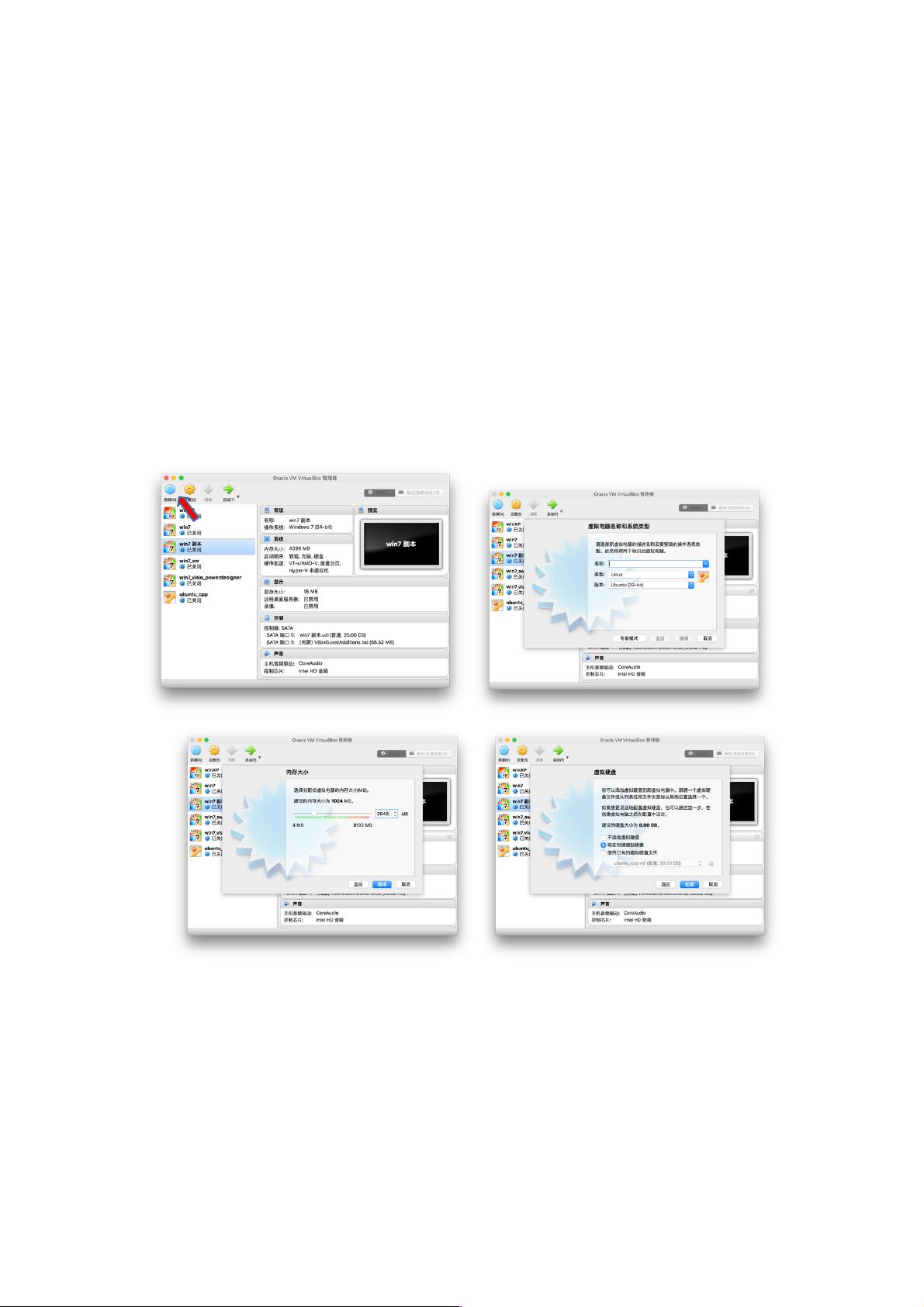VirtualBox配置Linux环境及Ubuntu全屏显示教程
需积分: 21 52 浏览量
更新于2024-09-07
收藏 2.02MB PDF 举报
"这篇教程详细介绍了如何在Virtual Box上配置Linux环境,特别是Ubuntu操作系统,包括虚拟机的安装、Ubuntu的安装、全屏显示问题的解决、GCC编译器的配置、gedit编辑器的增强以及JDK的安装步骤。"
在计算机科学领域,虚拟化技术是一种强大的工具,它允许用户在一台物理机器上运行多个独立的操作系统实例。VirtualBox是一款开源且跨平台的虚拟机软件,支持多种操作系统,如Windows、Linux、Mac OS等。在本教程中,我们将学习如何利用VirtualBox在Windows环境下配置一个Linux(Ubuntu)的虚拟环境。
首先,你需要从VirtualBox官网下载对应操作系统的安装文件,例如,对于Windows用户,应选择"VirtualBox5.1.4forWindows hosts"。安装过程通常无需特殊设置,按照默认选项进行即可。
接着,你需要从Ubuntu官网下载对应的ISO镜像文件。根据虚拟机的内存配置,如果小于2GB,建议选择32位版本。在VirtualBox中新建虚拟机,指定操作系统类型、内存大小(一般建议至少分配1GB以上)、硬盘大小等参数。然后将下载的Ubuntu ISO文件挂载到虚拟机的光驱,启动虚拟机并按照屏幕提示进行Ubuntu的安装。
安装完成后,可能会遇到Ubuntu在虚拟机中无法全屏显示的问题。解决这个问题,可以通过VirtualBox的"设备"菜单选择"安装增强功能",按照提示安装,然后重启虚拟机。这将允许虚拟机更好地适应宿主机显示器。
为了进行开发工作,我们需要在Linux环境中配置必要的工具。例如,GCC是GNU Compiler Collection的简称,是一个强大的编程工具,用于编译C、C++等语言。在终端中使用`sudo apt-get install build-essential`命令可以安装包含GCC在内的基本开发工具。
此外,gedit是Ubuntu中的默认文本编辑器,但为了获得更丰富的功能,可以安装gedit插件。通过`sudo apt-get install gedit-plugins`命令,你可以安装gedit的额外插件以增强其编辑能力。
最后,Java Development Kit (JDK) 是开发Java应用程序必不可少的组件。在Oracle官网上下载适合Linux的JDK安装文件(.tar.gz),解压后将其移动到/usr/lib目录下。接下来,更新环境变量PATH,添加JDK路径,同时设置CLASSPATH与JAVA_HOME。这可以通过编辑`/etc/environment`文件来完成,例如,添加以下内容:
```
PATH="/usr/local/sbin:/usr/local/bin:/usr/sbin:/usr/bin:/sbin:/bin:/usr/games:$JAVA_HOME/bin"
JAVA_HOME="/usr/lib/jdk_version"
CLASSPATH=".:$JAVA_HOME/lib"
```
这里 `$JAVA_HOME` 应替换为实际的JDK安装路径。保存更改并重新登录或执行`source /etc/environment`使更改生效。
通过这个教程,你将能够成功地在VirtualBox上建立一个完整的Ubuntu开发环境,包括全屏显示、GCC编译器、gedit增强和JDK的安装,为你的Linux学习和开发工作提供便利。
2014-03-08 上传
2020-04-28 上传
2015-06-05 上传
2018-06-12 上传
2011-11-19 上传
2020-09-30 上传
2014-04-03 上传
2017-03-28 上传
2013-11-30 上传
Maviscode
- 粉丝: 13
- 资源: 1
最新资源
- 高清艺术文字图标资源,PNG和ICO格式免费下载
- mui框架HTML5应用界面组件使用示例教程
- Vue.js开发利器:chrome-vue-devtools插件解析
- 掌握ElectronBrowserJS:打造跨平台电子应用
- 前端导师教程:构建与部署社交证明页面
- Java多线程与线程安全在断点续传中的实现
- 免Root一键卸载安卓预装应用教程
- 易语言实现高级表格滚动条完美控制技巧
- 超声波测距尺的源码实现
- 数据可视化与交互:构建易用的数据界面
- 实现Discourse外聘回复自动标记的简易插件
- 链表的头插法与尾插法实现及长度计算
- Playwright与Typescript及Mocha集成:自动化UI测试实践指南
- 128x128像素线性工具图标下载集合
- 易语言安装包程序增强版:智能导入与重复库过滤
- 利用AJAX与Spotify API在Google地图中探索世界音乐排行榜